S Apple iPhoneom, snimajte snimke zaslonaUređaj je bio jednostavan kao pritiskanje tipki za napajanje i kuće zajedno, a trenutni se zaslon spremio u odjeljku Camera Roll. Kod Androida takva opcija nije dostupna. Iako postoje aplikacije drugih proizvođača koji omogućuju ovaj zadatak, postoji i izvorna mogućnost koja omogućuje upotrebu komponente Android SDK-a za snimanje snimaka zaslona vašeg uređaja.

Da biste to koristili, morate imati instaliran i konfiguriran Android SDK zajedno s USB upravljačkim programima. Ako već imate, super, ali ako ne znate kako to, pogledajte ovaj vodič ovdje.
Prvo, morate imati USB ispravljanje pogrešaka omogućen. Idite tako Postavke> Aplikacije> Razvoj i omogućavanje USB otklanjanja pogrešaka.
Povežite uređaj s računalom putem USB kabela. Idite u mapu s alatima u Android SDK-u i pokrenite batch datoteku pod nazivom "ddms"
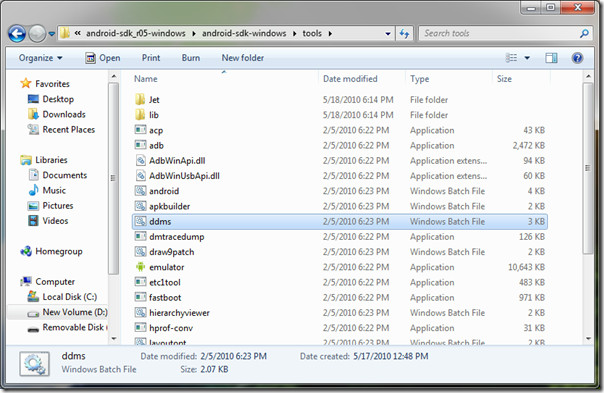
Ovo će pokrenuti Dalvikovu uslugu nadgledanja pogrešaka. Trebali biste moći vidjeti svoj uređaj spojen odozgo. U donjem oknu s porukama program za uklanjanje pogrešaka može i dalje stvarati pogreške, samo ih ignorira.
U izborniku Uređaj kliknite Snimanje zaslona ili pritisnite Ctrl + S u prozoru za uklanjanje pogrešaka.
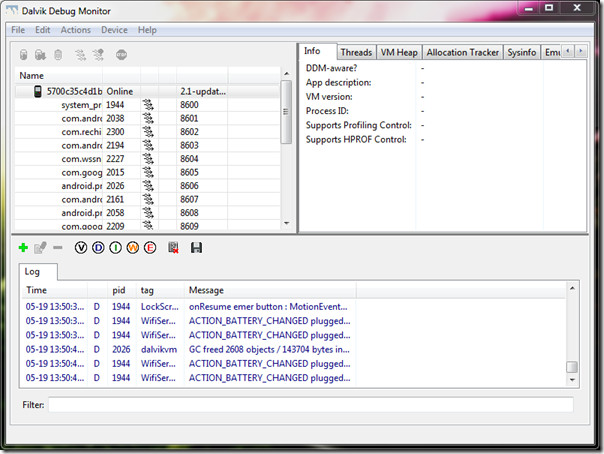
Sada ćete imati uređaj za snimanje zaslonaprozor na raspolaganju. prikaz trenutnog zaslona vašeg uređaja. Možete rotirati sliku, spremiti je ili kopirati u međuspremnik. Tijekom navigacije do novog zaslona na uređaju kliknite Osvježi na onom koji želite snimiti i slika će se promijeniti. Kada završite, kliknite Gotovo.
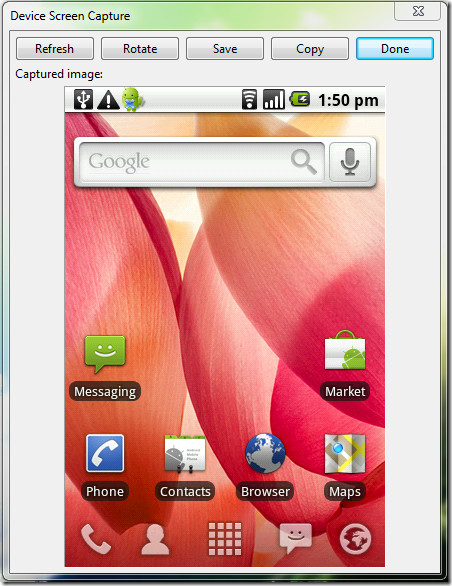
Ova metoda možda nije najlakša, ali ovo jeslužbeni način da to učinite. Slike se spremaju u PNG formatu i ne uzimaju veliku veličinu. Svrha korištenja ove metode za snimanje zaslona je da vaša memorijska kartica nije dostupna uređaju dok je u načinu uklanjanja pogrešaka. Dakle, snimke filmova, glazbe i sl. Teško su moguće.
Snimke zaslona mogu biti bilo koje sučelje na uređaju sve dok USB sučelje za uklanjanje pogrešaka ostane netaknuto.













komentari